Che cos'è "Limita larghezza di banda prenotabile" in Windows e perché non dovresti cambiarlo
C'è un vecchio mito secondo cui il tuo PC Windows utilizzerà solo l'80% della sua larghezza di banda disponibile e che modificando un'impostazione, puoi accelerare tutti i tuoi download. Questo semplicemente non è vero e la modifica delle impostazioni associate può avere effetti dannosi sul funzionamento del tuo PC.
In questo articolo, spiegheremo da dove viene questo mito e perché dovresti evitare di modificare l'impostazione "Limita larghezza di banda prenotabile".

Che cos'è l'utilità di pianificazione dei pacchetti QoS?
In Windows è presente una funzionalità nota come Utilità di pianificazione pacchetti QoS(QoS Packet Scheduler) . Esiste da Windows XP ed è lì per dare la priorità a un determinato traffico sulla rete. QoS sta per "Qualità del servizio".
In sostanza, l' utilità di pianificazione dei pacchetti QoS(QoS Packet Scheduler) garantisce che le azioni ad alta priorità intraprese dal sistema operativo (come Windows Update ) ottengano una fetta più ampia della torta della larghezza di banda della rete.
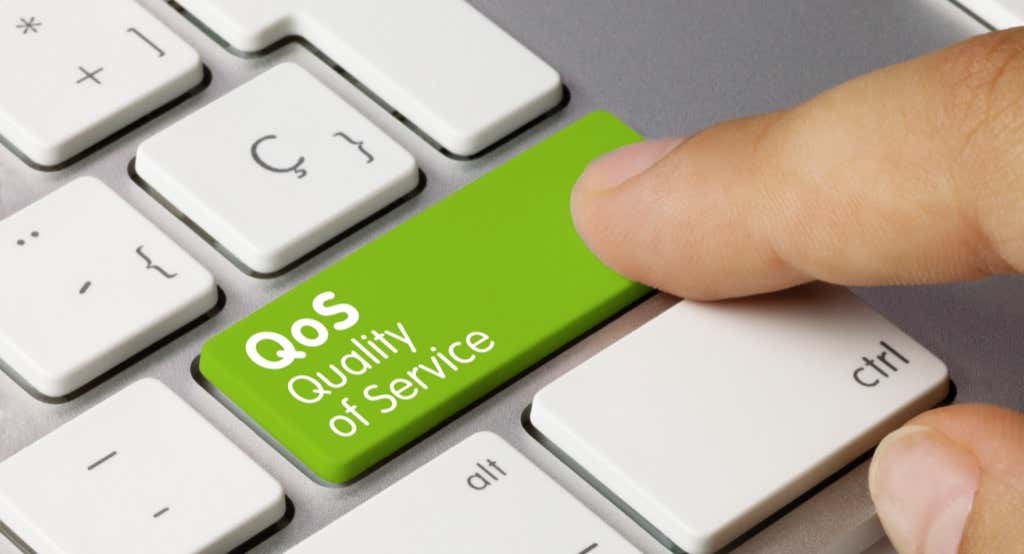
L'impostazione predefinita riserva il 20% della larghezza di banda della connessione per queste attività di rete ad alta priorità. Molte app possono utilizzare questa larghezza di banda riservata, devono solo dire a Windows che il traffico è ad alta priorità.
Here’s the kicker. If no applications are using that 20% reserved bandwidth, Windows by default makes it available for other applications. So, at any one time, your PC is always using 100% of the available internet bandwidth.
Keep in mind that Microsoft primarily uses this function for things like zero-day security patches which can protect your operating system against malware and other security threats.
What Does “Limit Reservable Bandwidth” Do?
The Limit Reservable Bandwidth setting is found within the QoS Packet Scheduler component and allows you to set a maximum bandwidth that Windows will reserve for important network functions.
Il "tweak" originale affermava che se modifichi questa impostazione su "0", il tuo PC consentirà alle tue applicazioni di utilizzare la larghezza di banda totale della rete, velocizzando efficacemente la tua connessione Internet. Tuttavia, come abbiamo visto, non è così che funziona la funzione QoS .
Al contrario, impostarlo su "0" impedirà alle applicazioni ad alta priorità di accedere alla larghezza di banda prima delle applicazioni a bassa priorità. Ciò può comportare una minore reattività delle tue applicazioni e peggiorare la tua esperienza anziché migliorarla.
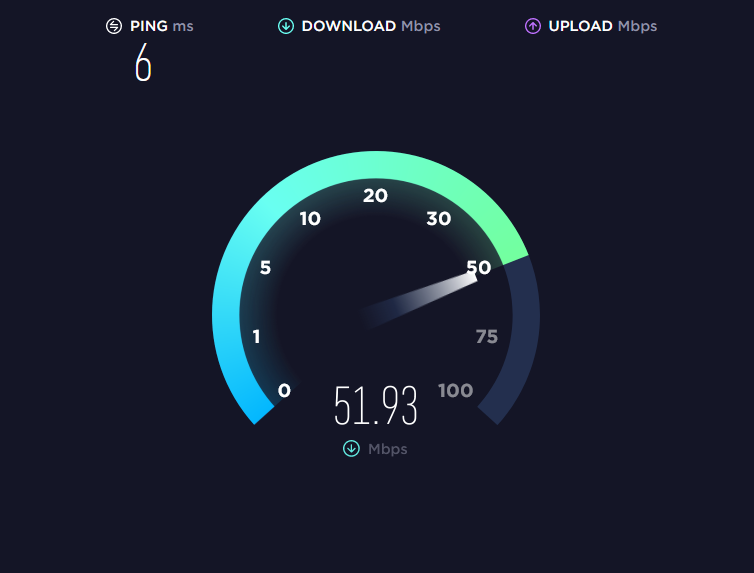
In sostanza, la maggior parte delle persone non ha motivo di modificare questa impostazione, specialmente con prestazioni Internet migliori che mai nella maggior parte dei luoghi. È più probabile che la modifica abbia un impatto negativo sulla tua esperienza piuttosto che migliorarla, introducendo anche potenziali rischi per la sicurezza.
Come modificare il limite di larghezza di banda
In Windows Home Pro , puoi modificare il limite di larghezza di banda tramite l' Editor criteri di gruppo locali(Local Group Policy Editor) :
- Premi Windows + R per aprire Esegui.
- Digita gpedit.msc e premi invio per aprire l' Editor criteri di gruppo(Group Policy Editor) .
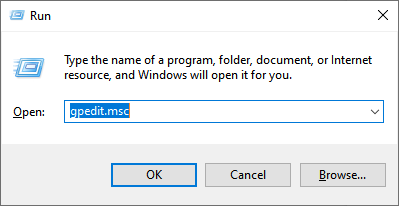
- Nel menu a sinistra, fai doppio clic su Configurazione computer(Computer Configuration ) (se il menu a discesa non è visibile). Quindi fare doppio clic su Modelli amministrativi(Administrative Templates) > Rete(Network) > Utilità di pianificazione pacchetti QoS(QoS Packet Scheduler ) per aprire ciascun menu a discesa.

- Con l'Utilità di pianificazione pacchetti QoS(QoS Packet Scheduler ) selezionata, fare doppio clic su Limita larghezza di banda riservabile(Limit Reservable Bandwidth ) nel riquadro di destra.

- Fare clic su Abilitato(Enabled) . Ora puoi regolare i valori predefiniti. Dove dice Bandwidth limit (%) inserisci l'importo che desideri.

In alternativa, puoi modificare le impostazioni della larghezza di banda prenotabile tramite il registro di Windows .
- Aprire l'editor del registro digitando regedit nella finestra di dialogo Esegui(Run dialog box ) e premendo Invio(Enter) .
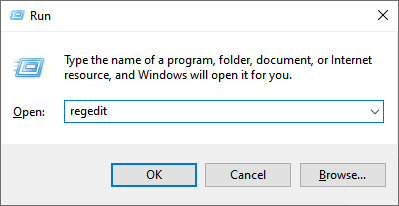
- Navigare verso:
ComputerHKEY_LOCAL_MACHINESOFTWAREPoliciesMicrosoftWindowsPsched
- Se Psched non esiste, seleziona Windows , fai clic con il pulsante destro del mouse da qualche parte nel riquadro di destra e seleziona Nuovo(New ) > Valore DWORD (32 bit)(DWORD (32-bit) Value) .

- Chiamalo(Psched) Psched . Ora sarai in grado di modificare la percentuale di larghezza di banda prenotabile predefinita in Dati valore(Value data) . Seleziona OK per salvare le modifiche.

Per modificare la quantità di larghezza di banda riservata agli aggiornamenti in Windows 10 Home, procedi come segue:
- Premi il tasto Windows(Windows Key ) + I per aprire le Impostazioni(Settings) .
- Seleziona Aggiornamento e sicurezza(Update & Security) .
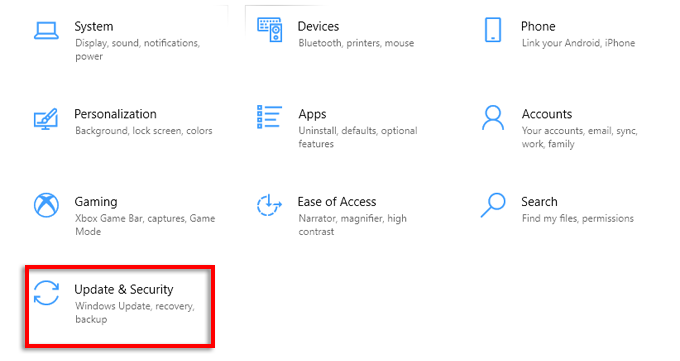
- Seleziona Opzioni avanzate(Advanced options) .

- Scorri fino in fondo e seleziona Ottimizzazione pubblicazione(Delivery Optimization) .

- Fare clic su Opzioni avanzate(Advanced options) .

- Qui puoi modificare i dispositivi di scorrimento per le impostazioni di download e caricamento e regolare la quantità di larghezza di banda che desideri riservare per gli aggiornamenti.

Nota:(Note: ) si consiglia di lasciare questi valori predefiniti a meno che non si abbia altra scelta e si comprenda bene l'impostazione.
Come aumentare la velocità di Internet
Esistono diversi metodi sicuri che puoi utilizzare per aumentare la velocità di upload e download(increase your upload and download speeds) . Già che ci sei, ecco una manciata di suggerimenti per ottenere Internet più veloce facilmente(get faster internet easily) evitando errori comuni quando si tratta di utilizzo della larghezza di banda, come lasciare la tua VPN in esecuzione.
Se riscontri problemi costanti, prova a risolvere la tua connessione Internet o Wi-Fi lenta .(troubleshooting your slow internet)
Aumenta le tue velocità di download(Download Speeds) nel modo giusto(Right Way)
Per qualsiasi motivo, il mito della "larghezza di banda riservata limitata" persiste da quasi 20 anni. Come abbiamo spiegato in questo articolo, è meglio lasciare questa impostazione da sola a meno che tu non sappia davvero cosa stai facendo. In ogni caso, speriamo che tu possa migliorare in sicurezza la velocità della tua rete e tornare a tutto ciò per cui ne hai bisogno!
Related posts
Come risolvere "Installazione incompleta a causa di una connessione a consumo" in Windows 11/10
Opzione "Estendi volume" disattivata in Windows? Prova queste 5 correzioni
Correggi l'errore "Il disco non ha spazio sufficiente per sostituire i cluster danneggiati" in Windows
Come correggere l'errore "Questa app è stata bloccata dall'amministratore di sistema" in Windows
Limit Reservable Bandwidth Setting in Windows 10
Come funziona la funzione Frequenza di aggiornamento dinamica in Windows 11
Come Delete o creare un compito programmato con PowerShell in Windows 11
Chipset e schede madri che supportano Windows 11 operating system
Come nascondere Badges su Taskbar Icons in Windows 11
Come spostarsi Taskbar in Top su Windows 11 utilizzando Reigstry Editor
Come accelerare Windows 10 e farlo eseguire Start, Run, Shutdown faster
Come uscire da email account in Mail app in Windows 11
Come ottenere Windows 11 Insider Preview Build ora
Stop minimizing Windows quando un monitor è disconnesso su Windows 11
Requisiti di sistema Windows 11: funzionalità-saggio Minimum Hardware
Come installare Windows 11 utilizzando Hyper-V in Windows
Impossibile cambiare Windows Insider Channel su Windows 11 - Dev o Beta
Come installare Windows Subsystem per Linux su Windows 11
Come mostrare lo Pen Menu Taskbar Icon su Windows 11
Remove History Voci dello Remote Desktop Connection in Windows 11/10
